Semasa menyiapkan penghala WiFi, anda masing-masing telah menemui jenis sambungan Internet seperti PPPoE. Anda boleh melihatnya di mana-mana penghala tanpa mengira jenama - TP-Link, Cisco, Mikrotik, Asus, D-Link, Zyxel Keenetic dan sebagainya. Protokol sambungan PPPoE digunakan dalam praktiknya oleh penyedia seperti Rostelecom, Dom.Ru, TTK, Beeline, MTS dan beberapa yang lain. Apa itu sambungan PPPoE, bagaimana jenis ini berbeza dengan PPTP, L2TP dan DHCP, bagaimana mengetahui nama pengguna, kata laluan dan nama perkhidmatan penyedia Internet anda untuk menyambung ke Ethernet dari komputer Windows 10? Kami akan menangani semua soalan ini dalam artikel ini.
Apa itu PPPoE Protocol?
Sambungan PPPoE (atau PPPoE) adalah salah satu jenis protokol untuk sambungan berkelajuan tinggi penghala atau komputer ke Internet melalui port WAN. Dalam versi lengkapnya, kedengarannya seperti "Point-to-point Protocol over Ethernet", iaitu, diterjemahkan dari bahasa Inggeris ia bermaksud menyambung ke Internet dari titik ke titik.
Dengan kata mudah, PPPoE adalah terowong yang disulitkan dari penghala, telefon, komputer riba, Smart Tv Box anda ke pelayan penyedia. Pada satu masa, ini adalah teknologi terobosan, jauh lebih pantas dan lebih selamat daripada menyambung melalui saluran ADSL, oleh itu, banyak penyedia masih menggunakannya. Oleh kerana sambungan Internet melalui PPPoE dienkripsi, untuk mengakses rangkaian, anda perlu memasukkan data kebenaran - log masuk, kata laluan dan nama perkhidmatan penyedia perkhidmatan.
Bagaimana hubungan PPPoE berbeza dengan PPTP?
Kami tidak akan menerangkan secara terperinci teori mengenai perbezaan antara protokol sambungan PPPoE, PPTP dan L2TP. Mari kita gariskan hanya maklumat penting terakhir bagi pengguna, apa perbezaan antara mereka dan apa yang lebih baik.
- Kadar data PPPoE lebih cepat daripada PPTP
- PPTP kurang dipercayai berbanding PPPoE
- PPPoE hanya memerlukan satu sambungan, sementara PPTP memerlukan dua - satu untuk penghantaran data, yang lain untuk maklumat perkhidmatan
- Dalam hal ini, PPPoE lebih mudah dikonfigurasi, kerana hanya nama pengguna dan kata laluan yang diperlukan untuk mendapatkan kebenaran.
Apakah perbezaan antara sambungan PPPoE dan L2TP?
L2TP, sebaliknya, adalah sambungan yang lebih selamat berbanding PPPoE. Ini adalah sambungan terowong VPN ke pelayan penyedia, yang diperiksa dua kali dalam bentuk sijil yang dipasang pada komputer atau penghala, dan kebenaran melalui log masuk dan kata laluan. Walau bagaimanapun, perlindungan seperti itu memerlukan lebih banyak prestasi dari penghala untuk sambungan berkelajuan tinggi yang stabil.
- L2TP lebih selamat daripada PPPoE kerana pengesahan dua faktor
- PPPoE kurang menuntut sumber peranti
- L2TP lebih mahal untuk digunakan oleh penyedia
- PPPoE lebih mudah disediakan di komputer atau penghala
Mana yang lebih baik - PPPoE, PPTP atau L2TP?
Protokol sambungan mana yang lebih baik? Protokol PPPoE adalah yang terbaik di antara semua jenis sambungan yang ditentukan dari segi nisbah kemudahan penyediaan dan kebolehpercayaan sambungan ke WAN. Sambungan Internet lebih selamat daripada PPTP, tetapi tidak seaman L2TP. Tetapi PPPoE jauh lebih mudah dikonfigurasikan dan lebih murah untuk dikekalkan.Perbezaan antara PPPoE dan DHCP dalam tetapan penghala
Soalan popular lain dari pemula adalah bagaimana PPPoE berbeza dengan DHCP dan mana yang lebih baik. Saya mesti mengatakan bahawa tidak ada persamaan antara kedua-dua jenis sambungan Internet ini. PPPoE, seperti yang telah kita ketahui, sedang membuat sambungan terowong melalui Ethernet. DHCP adalah cara untuk mendapatkan tetapan alamat IP, gateway dan topeng secara automatik untuk sambungan anda.
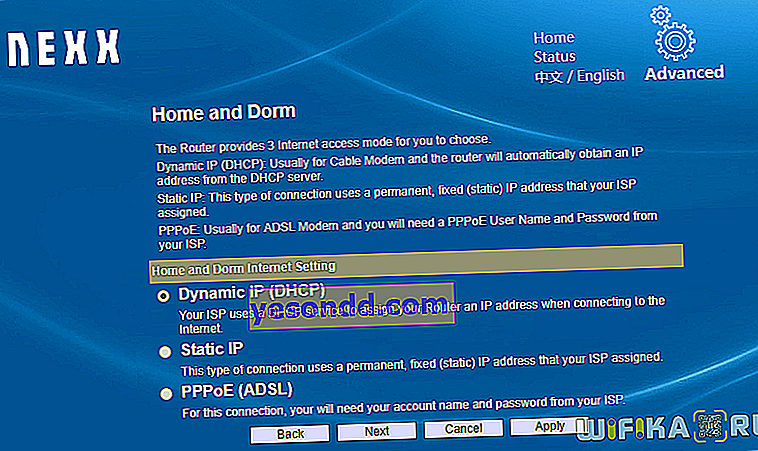
Tanpa memperincikan, DHCP lebih baik, kerana tidak mengganggu sambungan Internet anda, tidak seperti PPPoE, yang mematahkannya ketika anda mematikan penghala atau komputer anda. Tetapi saya berpendapat bahawa dilema untuk memilih PPPoE atau DHCP timbul tepat ketika menyiapkan router wifi. Anda tidak perlu memilih di sini - jenis sambungan sudah ditentukan oleh penyedia perkhidmatan. Anda hanya perlu mengetahui jenis yang betul dan memasangnya. Kemudian masukkan data yang diperlukan untuk kebenaran. By the way, sambungan DHCP dibuat secara automatik tanpa menentukan nama pengguna dan kata laluan.
Bagaimana membuat sambungan PPPoE di Windows 10?
Untuk membuat sambungan Internet melalui protokol PPPoE pada Windows 10, anda perlu pergi ke menu "Mula" dan klik pada ikon tetapan
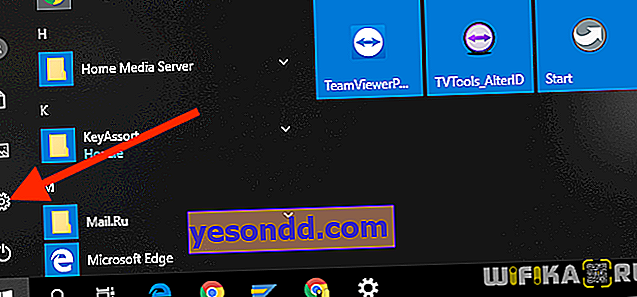
Di sini kita pergi ke bahagian "Panel Kawalan", yang disebut "Rangkaian dan Internet"

Dan klik pada pautan "Pusat Rangkaian dan Perkongsian"

Di sini anda perlu memilih "Sambungan Internet"
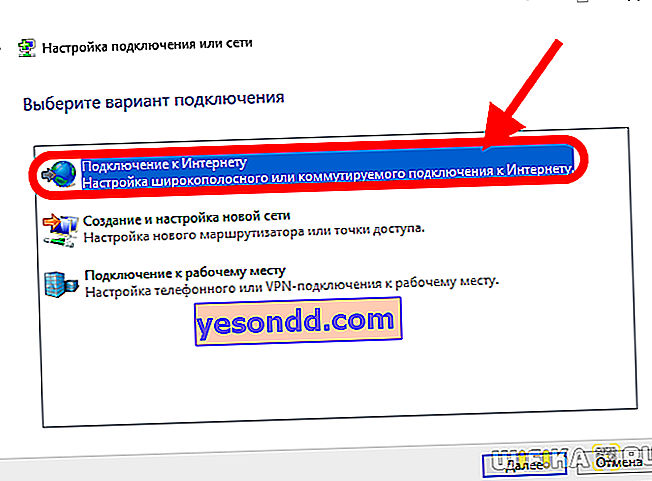
Pilih "Sambungan berkelajuan tinggi (PPPoE)"
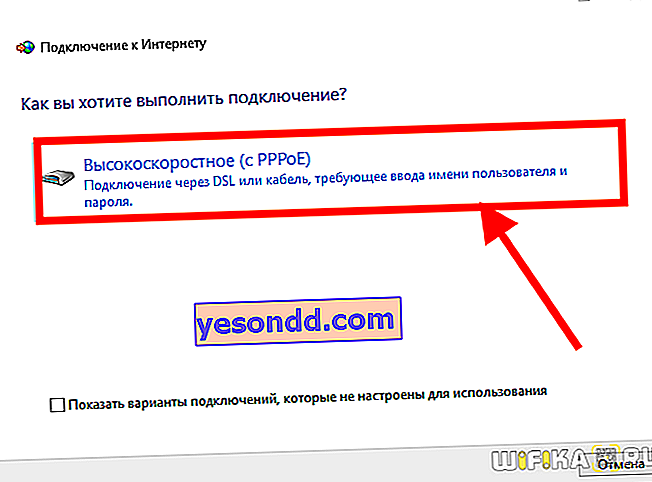
Di tetingkap seterusnya, masukkan log masuk dan kata laluan dari penyedia Internet di medan yang sesuai. Sebagai nama, kami menunjukkan frasa yang membolehkan anda mengenali hubungan anda dalam senarai.
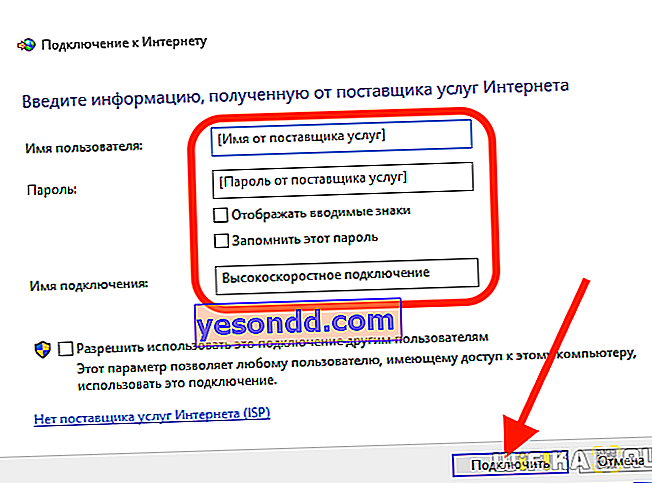
Setelah menjalin hubungan dengan penyedia, klik pada butang "Selesai"
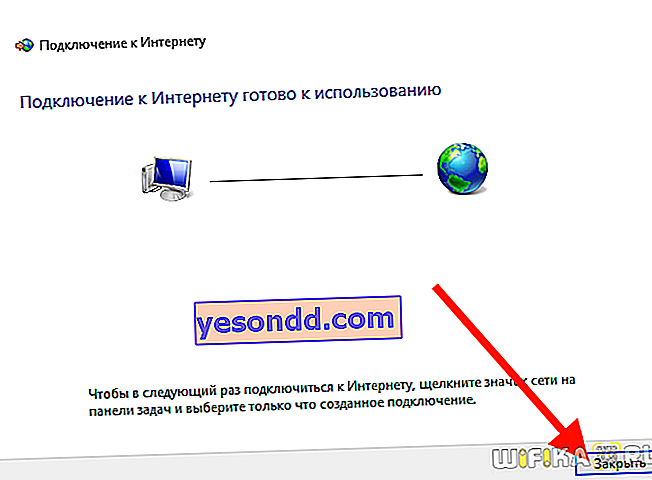
Itu sahaja - sekarang dalam senarai sambungan rangkaian yang tersedia, anda akan melihat sambungan PPPoE anda dengan nama yang ditentukan. Untuk mengakses Internet, anda perlu mengklik dua kali padanya dengan butang kiri tetikus.
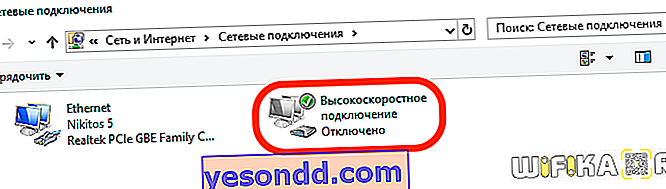
Bagaimana cara mengatur sambungan PPPoE automatik di Windows 10?
Namun, setelah membuat sambungan PPPoE pada Windows 10, anda harus mengklik menu ini setiap kali untuk mengakses Internet. Tetapi anda boleh mengkonfigurasi sambungan automatik PPPoE ketika sistem operasi boot.
Untuk melakukan ini, kita dapati program "Penjadual Tugas" melalui carian Windows
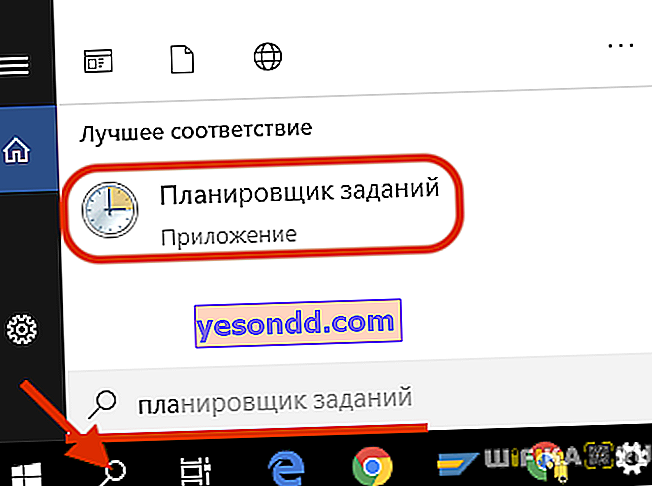
Pilih "Buat tugas mudah"
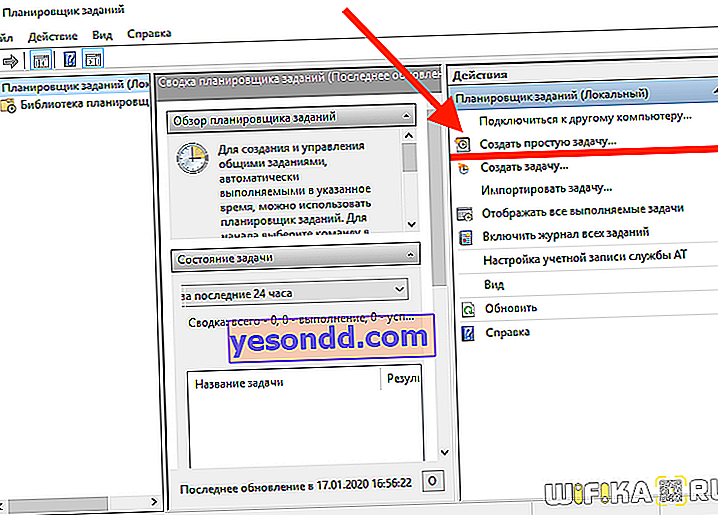
Seterusnya, kami memberikan nama untuknya - sebagai contoh, "Internet PPPoE"
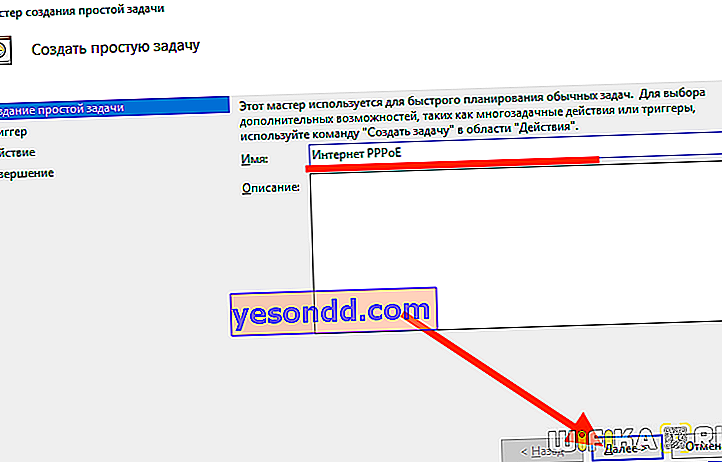
Sebagai pencetus, iaitu syarat pelaksanaannya, pilih "Ketika Windows bermula"
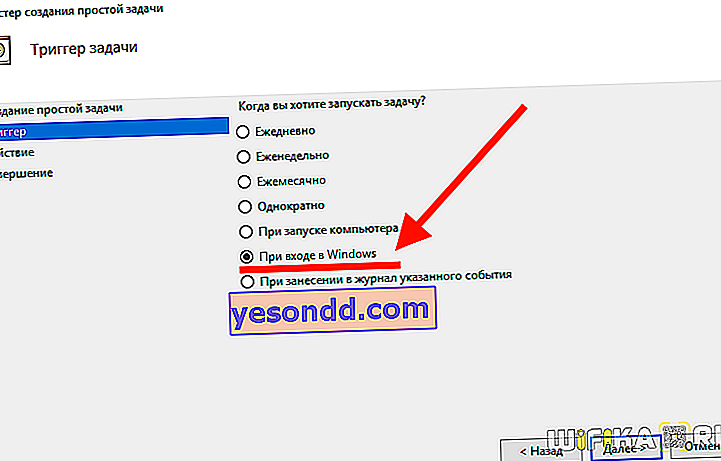
Dan pada item "Action", letakkan tanda centang pada "Jalankan program"
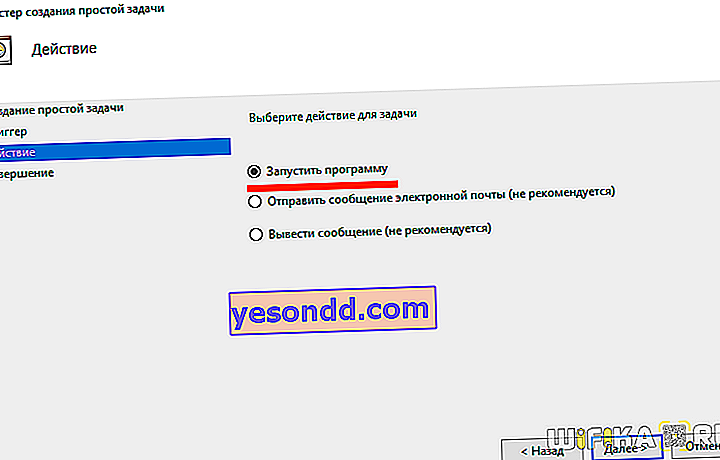
Sekarang, berhati-hati dan masukkan data yang betul untuk menyambung ke Internet.
- Di bidang "Program atau skrip" tulis perkataan "rasdial"
- Di lajur "Tambah argumen", masukkan baris - "WWW" WiFiKARU 123qwerty - di mana sebagai ganti "WiFiKARU" anda perlu menentukan log masuk PPPoE anda, dan bukan "123qwerty" - kata laluan untuk menyambung ke Internet.
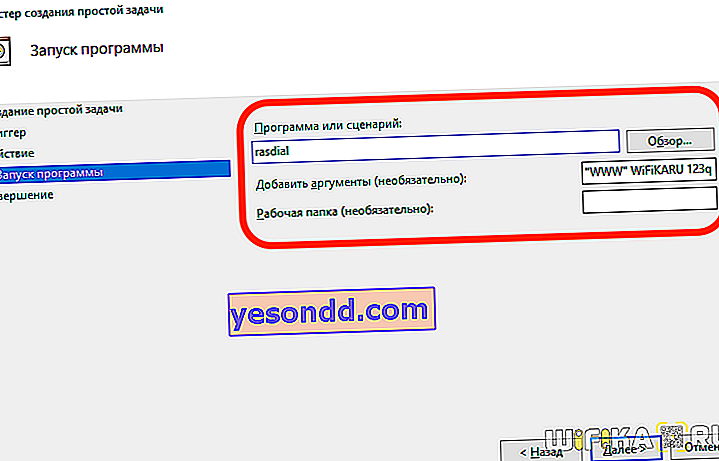
Di tetingkap seterusnya, periksa semua maklumat dan klik "Selesai"
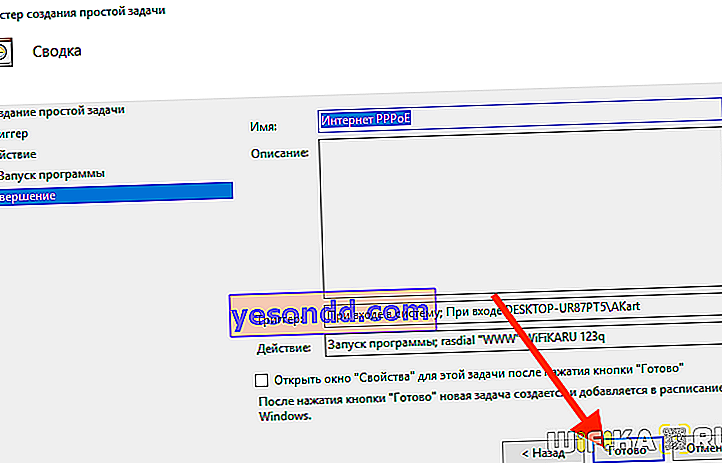
Video Persediaan PPPoE pada Windows 10
Anda dapat melihat proses menyambungkan komputer di Windows 10 ke Internet melalui PPPoE dengan lebih jelas dalam video
Bagaimana cara membuang sambungan PPPoE pada komputer Windows 10?
Untuk membuang sambungan PPPoE dari Windows 10, cukup pergi ke "Ubah tetapan penyesuai" di "Pusat Kawalan Rangkaian"

Cari nama sambungan berkelajuan tinggi anda, klik kanan padanya dan pilih "Padam"
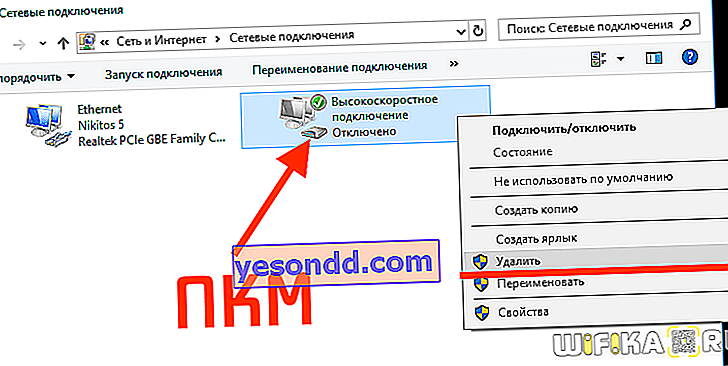
Bagaimana cara mengatur PPPoE pada penghala WiFi?
Untuk menyambung melalui PPPoE, anda perlu pergi ke menu penghala dan mencari jenis "PPPoE" di bahagian tetapan Internet. Di mana bahagian ini betul-betul terletak dan bagaimana sebenarnya ia akan bergantung pada model anda. Walau bagaimanapun, pada mana-mana penghala - TP-Link, Zyxel Keenetic, Asus, D-Link, Mikrotik, Tenda, Netis, dll. - ada tajuk ini.
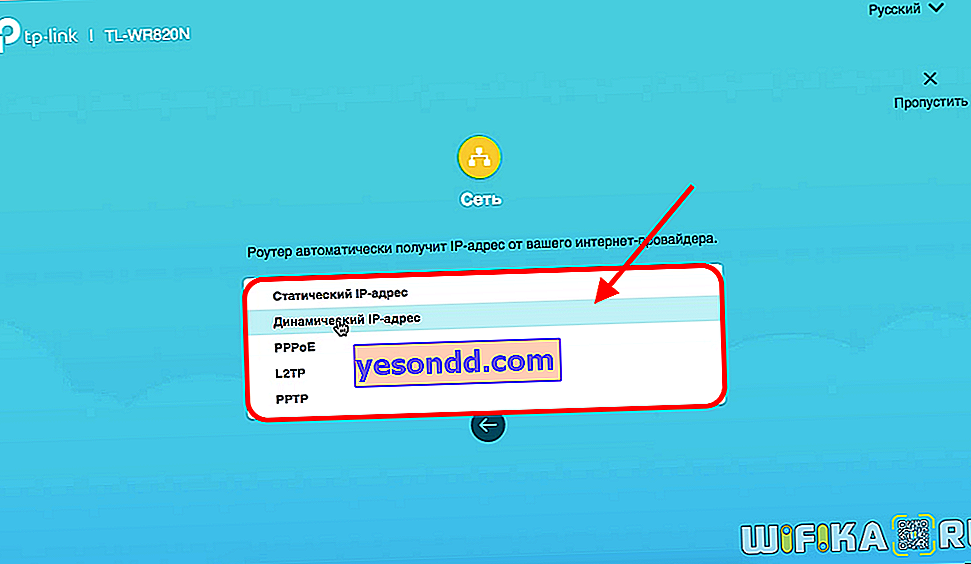
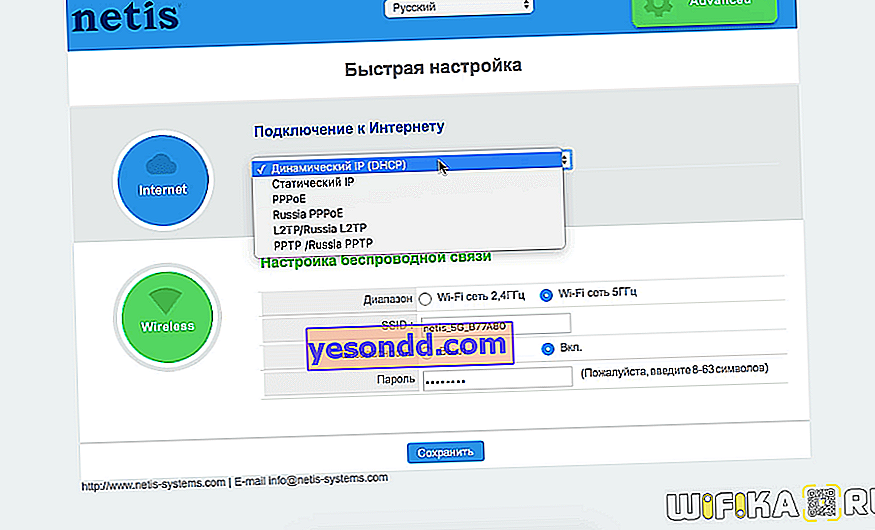

Beberapa jenama mempunyai jenis sambungan yang sesuai dengan penyedia yang diperlukan yang sudah ada di dalam firmware. Pengguna hanya perlu memilih negara dan penyedia perkhidmatannya. Biasanya sudah ada yang popular seperti Rostelecom, Beeline, MTS, Dom.Ru, TTK dan sebagainya.
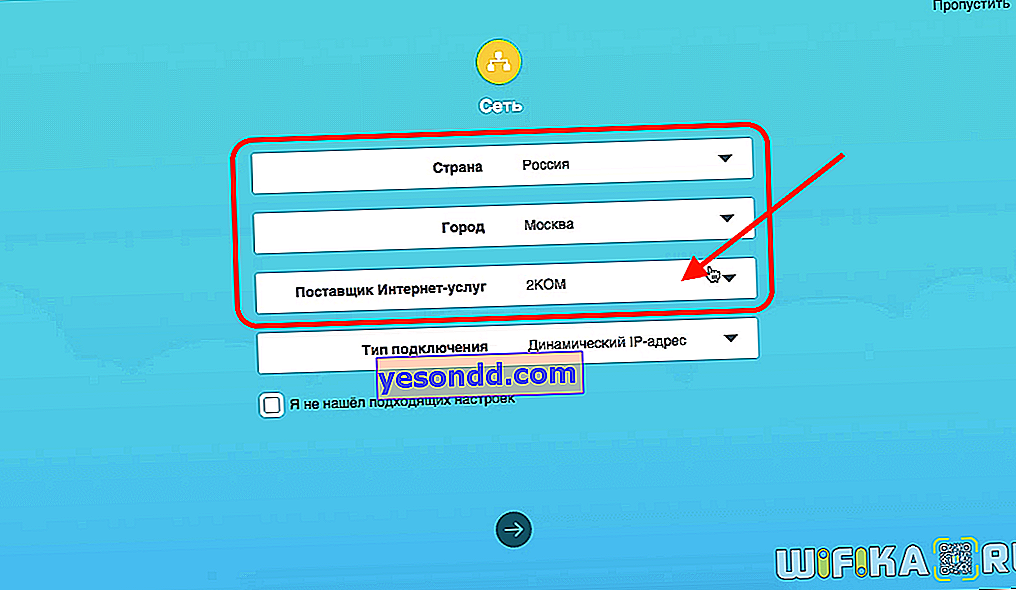
Setelah memilih "PPPoE", borang akan dibuka untuk memasukkan data asas - log masuk dan kata laluan untuk sambungan.
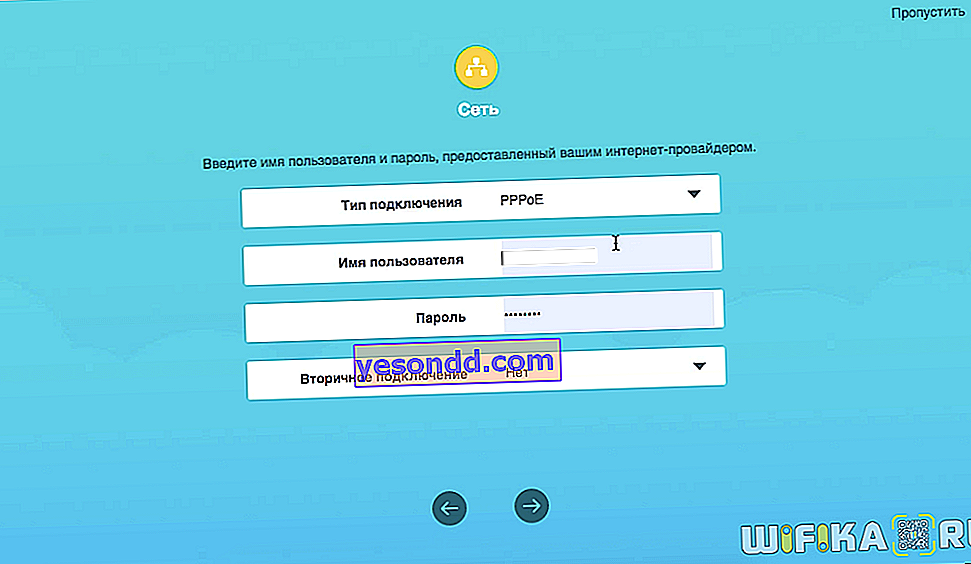

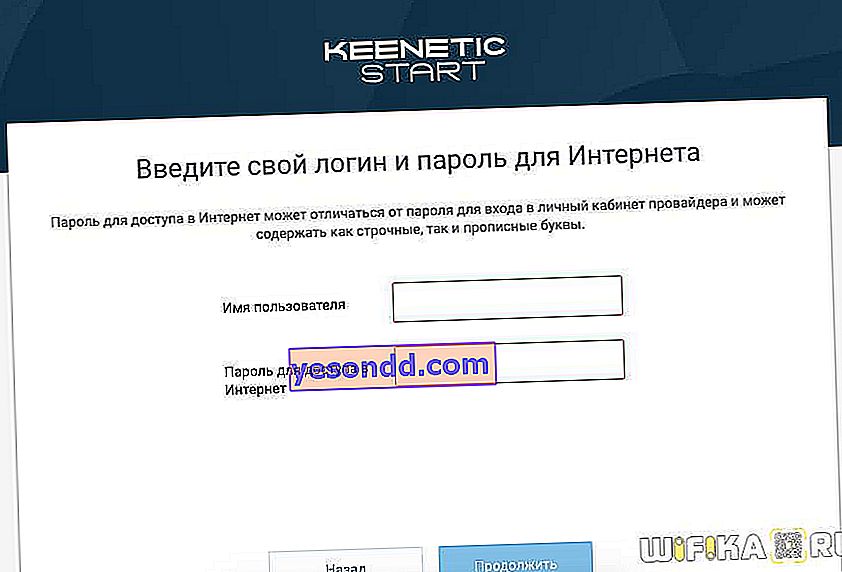
Log masuk dan kata laluan penyedia internet
Di mana saya boleh mendapatkan log masuk dan kata laluan penyedia Internet untuk menyambung ke PPPoE? Anda perlu menghubungi penyedia perkhidmatan internet anda. Ini dapat dilakukan dengan menghubungi perkhidmatan sokongan, atau mengkaji semula kontrak dengan teliti. Dalam kebanyakan kes, ia mengandungi log masuk dan kata laluan untuk kebenaran.Cara Memperbaiki Kesalahan Pengesahan PPPoE Semasa Menyambung ke Internet - 691, 651, 720, 711
Semasa menyambung ke Internet melalui PPPoE, dalam beberapa situasi, pelbagai kesalahan pengesahan mungkin berlaku, yang dikeluarkan oleh modem atau komputer. Sekiranya anda mempunyai Windows versi bahasa Inggeris, maka ia mungkin muncul dengan teks "PPPoE Tidak Diharapkan Berhenti" Saya akan memberitahu anda secara ringkas apa maksudnya dan bagaimana memperbaikinya.
- Ralat 691 - memberi isyarat bahawa anda memasukkan nama pengguna atau kata laluan yang salah dari penyedia Internet. Pilihan lain untuk kesilapan semasa menjalin hubungan dengan penyedia adalah pembayaran tarif anda yang telah tamat tempoh. Anda perlu pergi ke akaun peribadi anda dan menambah baki akaun anda
- Ralat 651 semasa menyambung ke Internet - pelayan penyedia tidak tersedia. Mungkin ini disebabkan oleh kelebihannya, walaupun ini mungkin berlaku. Kemungkinan besar, beberapa kerja teknikal sedang dilakukan di talian, jadi anda harus menghubungi sokongan dan mencari tahu kapan mereka tamat.
- Kesalahan 711 PPPoE disebut "Perkhidmatan Pengurus Sambungan Akses Jauh tidak dapat dimuat." Ini boleh disebabkan oleh masalah dengan perkhidmatan Windows seperti Plug and Play, Remote Connection Automatic Access Manager, Remote Access Connection Manager, Telephony, SSTP Service.
Untuk memperbaikinya, pergi ke bahagian Perkhidmatan Windows dan periksa masing-masing. Anda boleh menghentikan dan memulakannya semula secara manual jika perlu.
- Ralat 720 sering muncul untuk pelanggan Beeline dan dikaitkan dengan pengoperasian protokol TCP / IP yang salah, yang mana ia terikat pada penyesuai akses jarak jauh. Anda perlu menyahpasang dan kemudian memasang semula komponen ini di Windows 10. Untuk maklumat lebih lanjut mengenai menyelesaikan masalah, baca laman web Microsoft.
